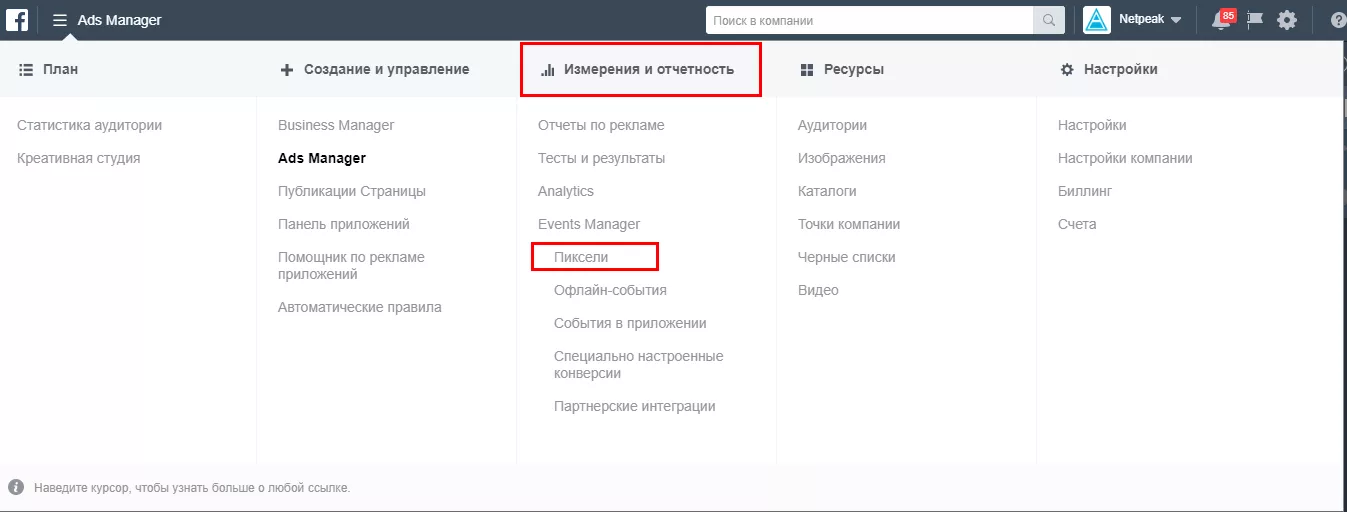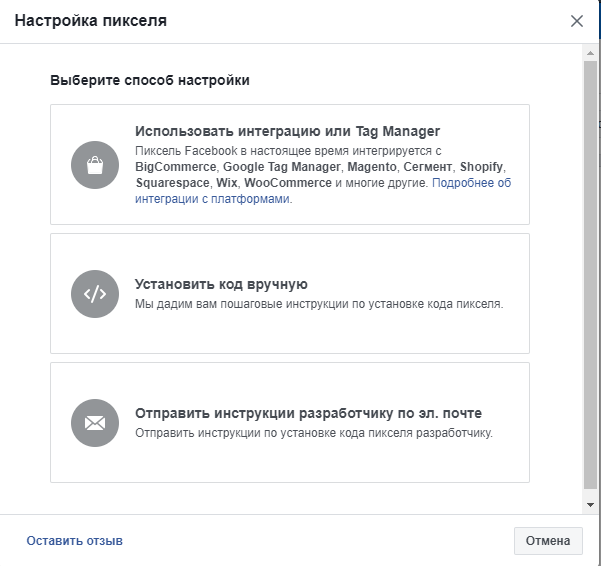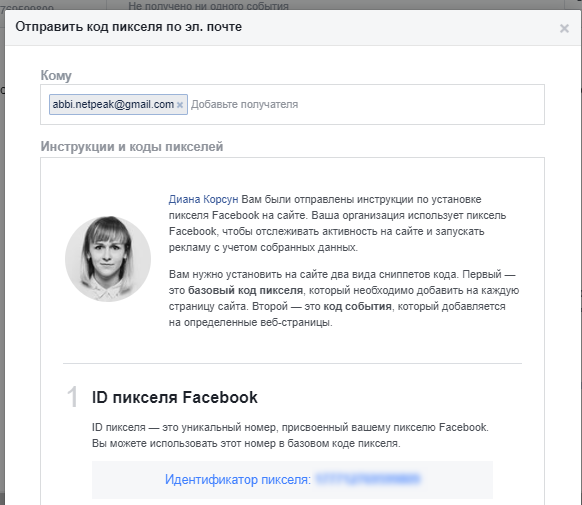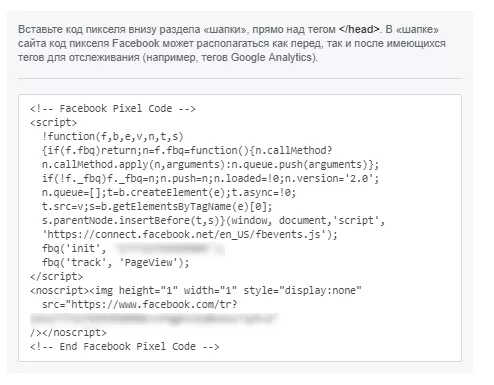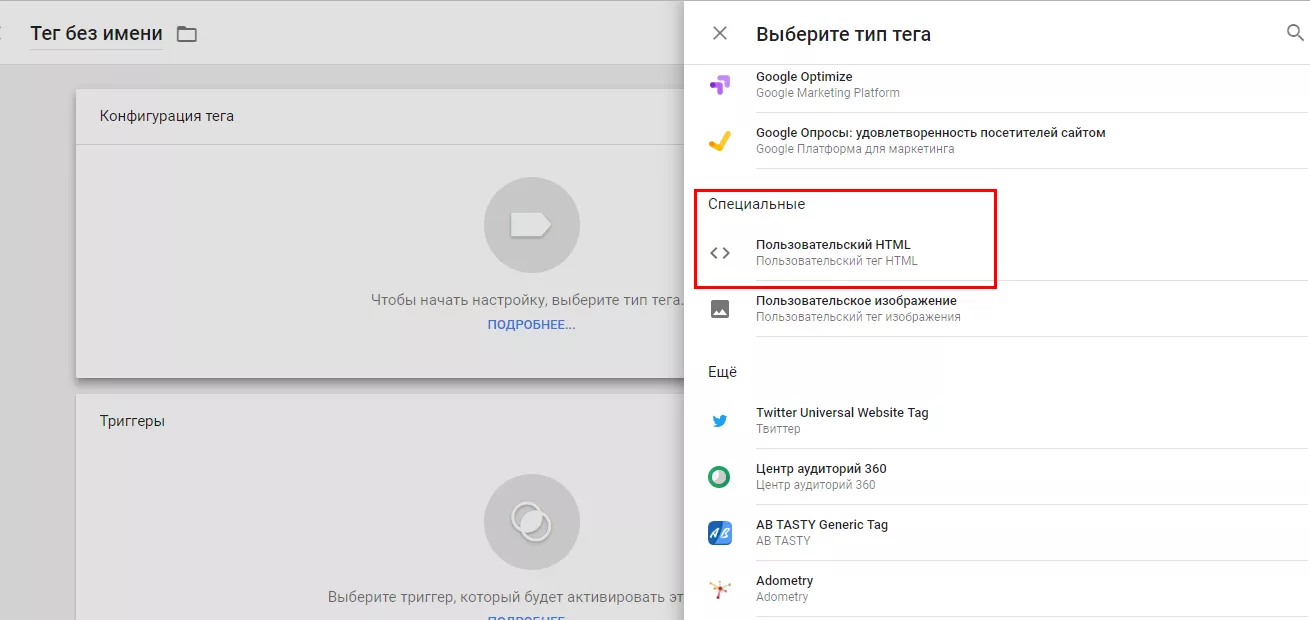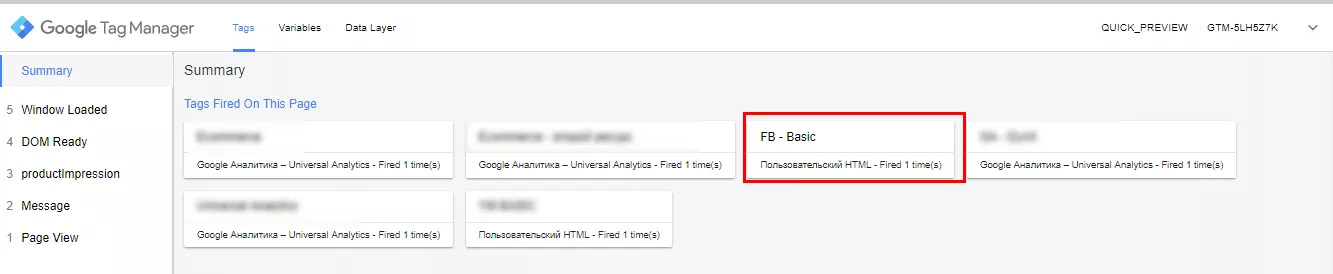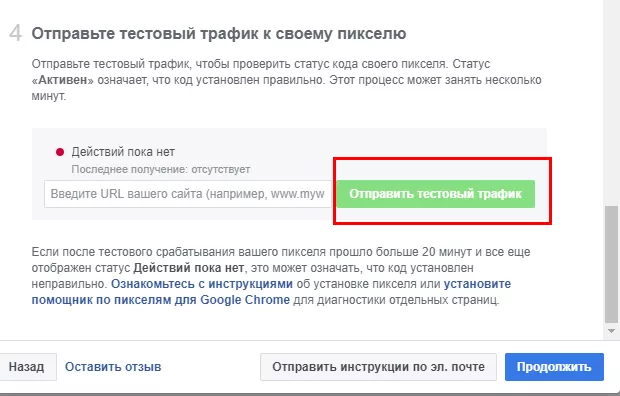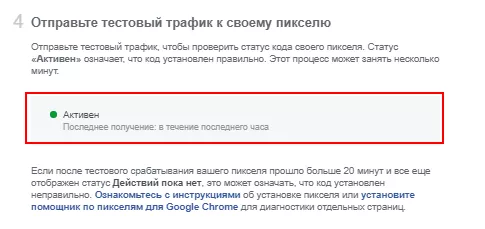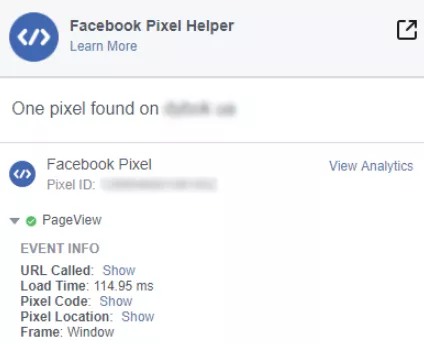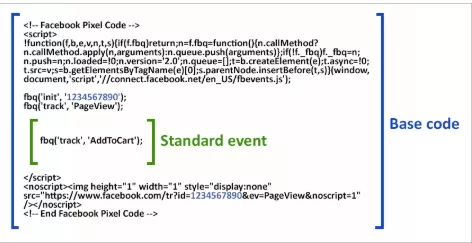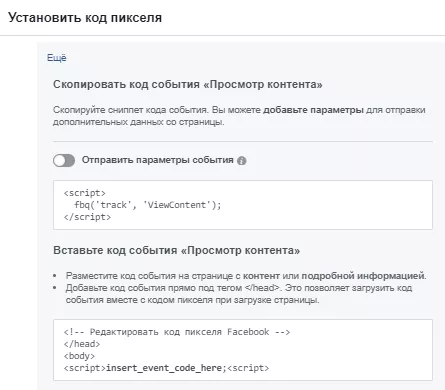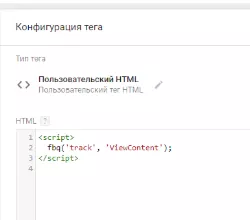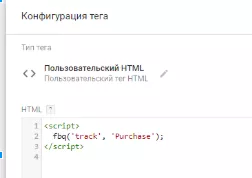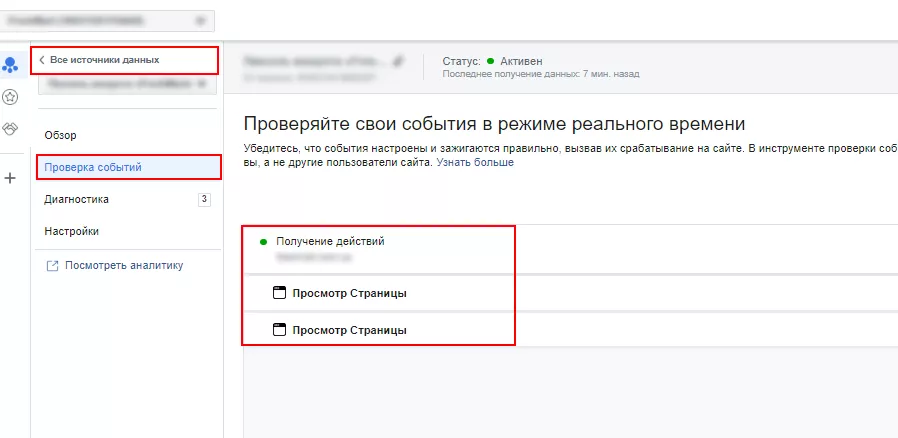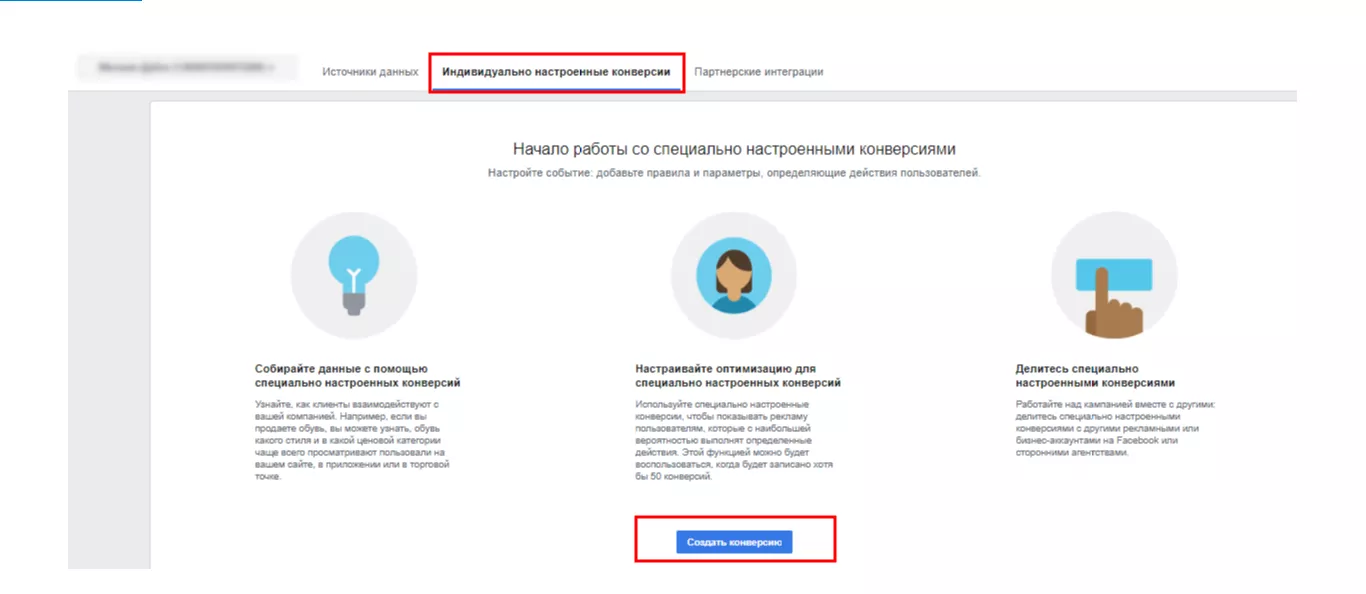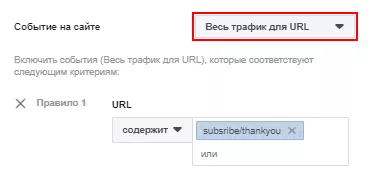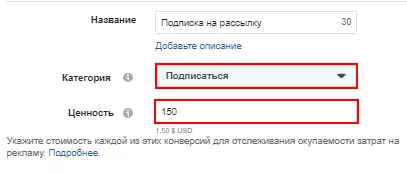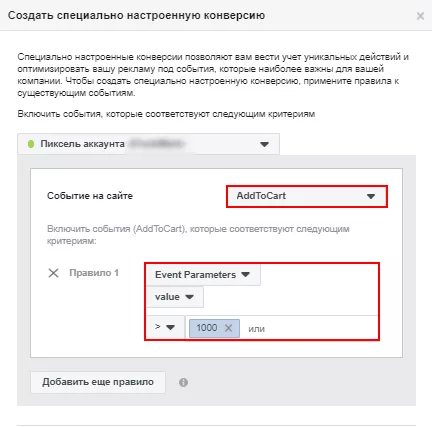Как установить пиксель Facebook и Instagram — отслеживаем целевые действия
Отслеживание целевых действий пользователей — must have для любого проекта. Данные о действиях пользователя на сайте позволяют понимать эффективность работы рекламных кампаний и контролировать возврат вложенных инвестиций.
В этой статье речь пойдет о пикселе — инструменте аналитики рекламной системы Facebook. Его используют для отслеживания конверсий, оптимизации рекламных кампаний и создания ремаркетинговых аудиторий. Кроме того, пиксель Facebook можно использовать и для ретаргетинга в Instagram.
Что такое пиксель Facebook
Пиксель Facebook — фрагмент кода с уникальным идентификатором аккаунта.
Его можно создать в аккаунте Business Manager в разделе «Измерение и отчетность» — «Пиксели».
После создания пиксель нужно установить на сайт. Существует два способа это сделать.
Отправить инструкции разработчику на email
Самый простой способ. Выбирая его, нужно отправить инструкции по установке пикселя на почту программисту.
Установить код вручную
Чтобы установить пиксель напрямую в код сайта, необходимо скопировать код из интерфейса менеджера:
и установить его в шапку сайта перед закрывающим тегом </head>.
Установить пиксель через Google Tag Manager
Для такой установки нужно создать отдельный тег. Тип тега — «Пользовательский html».
Добавляем в конфигурацию тега скопированный пиксель:
Необходимо также указать триггер активации. Пиксель Facebook cледует размещать на всех страницах сайта, поэтому достаточно выбрать триггер «All pages».
Задаем название нашего тега и сохраняем. Проверяем срабатывание тега в режиме предварительного просмотра и выгружаем изменения.
Для проверки корректности установки пикселя Facebook можно отправить ему тестовый трафик.
В случае правильной установки, вы получите уведомление:
Проверка работы пикселя с помощью Facebook Helper
Есть еще один способ проверки работы пикселя — использовать Facebook Helper. Это расширение для браузера, которое поможет узнать, установлен ли пиксель на сайте, и проверить его на ошибки. Установить расширение для Google Chrome можно по ссылке.
На этом базовый этап установки пикселя Facebook завершен. Следующий шаг — настройка стандартных событий.
Стандартные события пикселя Facebook
Стандартные события позволяют отслеживать конкретные действия пользователей на сайте (конверсии), оптимизировать рекламные кампании и создавать аудитории пользователей, которые выполнили какое-либо целевое действие.
9 стандартных событий включают в себя такие действия пользователей:
- Просмотр материалов (ViewContent).
- Поиск (Search).
- Добавление в корзину (AddToCart).
- Добавление в список желаний (AddtoWishlist).
- Начало оформления заказа (IntiateCheckout).
- Добавление платежной информации (AddPaymentInfo).
- Покупка (Purchase).
- Лид (Lead).
- Завершенная регистрация (CompleteRegistration).
Для отслеживания стандартных событий на сайте необходимо разместить код события. Программист должен вызывать его в момент, когда происходит событие.
У каждого стандартного события есть набор параметров, в которых можно передавать дополнительные необходимые данные о событии. В таблице представлены все 9 стандартных событий, с указанием кода и допустимых параметров.
|
Событие |
Код события |
Параметры |
Значения параметров |
|
ViewContent |
fbq('track', 'ViewContent') |
value, currency, content_type, content_ids, contents. |
value — ценность currency — валюта content_type — тип товара/страницы; contens_ids — id товара, contents — (объект, который содержит европейский номер товара (EAN). |
|
Search |
fbq('track', 'Search') |
value, currency, content_category, content_ids, contents, search_string. |
content_category — категория товаров/страниц; search_string — строка, введенная пользователем для поиска. |
|
AddToCart |
fbq('track', 'AddToCart') |
value, currency, content_name, content_type, content_ids, contents. |
content_name — название товара/страницы. |
|
AddToWishlist |
fbq('track', 'AddToWishlist') |
value, currency, content_name, content_type, content_ids, contents. |
|
|
IntiateCheckout |
fbq('track', 'InitiateCheckout') |
value, currency, content_name, content_category, content_ids, contents, num_items. |
num_items — количество товаров/предметов в заказе. |
|
AddPaymentInfo |
fbq('track', 'AddPaymentInfo') |
value, currency, content_name, content_category, content_ids, contents. |
|
|
Purchase |
fbq('track', 'Purchase') |
value, currency, content_name, content_type, content_ids, contents, num_items. |
|
|
Lead |
fbq('track', 'Lead') |
value, currency, content_name, content_category. |
|
|
CompleteRegistration |
fbq('track', 'CompleteRegistration') |
value, currency, content_name, status. |
status — параметр, который показывает статус регистрации. |
Эти параметры не обязательны во всех случаях, кроме динамической рекламы. О настройке динамического ремаркетинга Facebook читайте в
В зависимости от использования/неиспользования параметров, код события может быть двух видов:
- Базовый код события «Покупка (Purchase)» без дополнительных параметров.
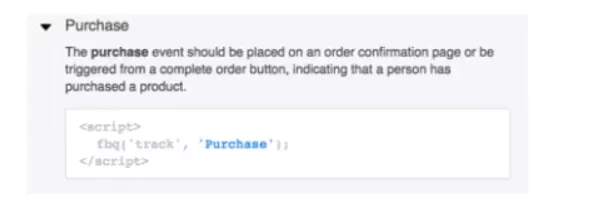
В этом случае при срабатывании кода пиксель фиксирует, что произошла покупка.
- Базовый код события «Покупка (Purchase)» с дополнительными параметрами.
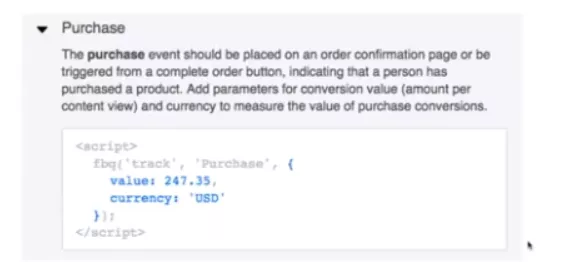
В этом случае пиксель передает информацию не только о совершении покупки, но и ценность, id товара.
В зависимости от способа добавления на сайт базового кода пикселя, меняется принцип настройки и стандартных событий.
Настройка стандартных событий в коде сайта
При установке пикселя прямо в код сайта необходимо вносить изменения в базовый код пикселя и настраивать срабатывание измененного базового кода в момент совершения пользователем целевого действия.
Базовый код по умолчанию фиксирует только просмотр страницы:
После добавление в него кода стандартного события «Добавление в корзину» — fbq('track', 'AddToCart') пиксель будет выглядеть так:
Его и нужно разместить на странице добавления в корзину.
Итого: на каждой странице сайта должен срабатывать базовый код, а на страницах, которые свидетельствуют о совершении целевого действия пользователем, базовый код и код стандартного события.
Настройка стандартных событий с помощью Google Tag Manager
Стандартные события также можно настроить с помощью Google Tag Manager.
Такой способ удобнее остальных:
- это можно сделать без помощи программиста;
- не нужно проводить изменения в коде самого сайта;
- существует возможность предварительно проверить установку пикселя в режиме предварительного просмотра.
Чтобы настроить стандартное событие с помощью Google Tag Manager, необходимо создать новый тег с типом «Пользовательский html» и добавить в него код события.
Добавим стандартное событие «Покупка». Без дополнительных параметров код в теге будет выглядеть так:
Не забудьте указать триггер срабатывания и сохранить тег. На этом настройка стандартных событий через Google Tag Manager завершена.
Проверить срабатывание настроенных событий можно в Events Manager:
Специально настроенные конверсии
Теперь рассмотрим специально настроенные конверсии, с помощью которых можно отслеживать события/действия пользователей по URL-адресу. В одном аккаунте можно настроить не более 100 конверсий. Если вы настроили больше целей, можно удалить ненужные конверсии и создать новые.
Переходим на вкладку «Индивидуально настроенные конверсии» и выбираем «Создать конверсию».
Настраивать конверсии можно на основе URL, либо соединить целевый URL со стандартным событием пикселя. Рассмотрим оба варианта.
Специально настроенные конверсии на основе URL
Чтобы создать специально настроенную конверсию на основании определенных страниц сайта, в настройках конверсии нужно указать часть нужного URL. Например, можно указать адрес страницы «Спасибо за рассылку»:
На этапе создания можно указать ценность конверсии и отнести ее к категории событий.
Специально настроенная конверсия на основе события
Такие конверсии позволяют отдельно отслеживать покупку определенной категории товара или любое другое действие пользователя, которое соответствует нужным условиям.
К примеру, вот как выглядит настройка пользовательской конверсии «добавление товара с ценностью больше 1000 грн в корзину»: используем стандартное событие, указываем URL и условие для параметра «value». Будьте внимательны: при настройке стандартного события необходимо настроить передачу этого параметра.
Конверсия засчитывается, только если пользователь добавит в корзину товар, стоимость которого больше 1000 грн.
Функционал довольно гибкий, поэтому вариантов пользовательских конверсий множество — все зависит от сайта и целевых действий, которые нужно отслеживать.
Запомнить
Для настройки стандартного события необходимо добавить код на сайт с указанием дополнительных параметров. Специально настроенная конверсия, которая позволяет отслеживать действия пользователей по URL, может быть создана на основе усложненного правила: стандартное событие плюс целевая страница.
Настройка отслеживания кампаний в Facebook и Instagram состоит из нескольких этапов. Необходимо:
- Сгенерировать в рекламном аккаунте пиксель Facebook.
- Добавить код на сайт — вручную или через Google Tag Manager.
- Настроить стандартные события.
- При необходимости, создать специально настроенные конверсии.
Свежее
Работа или инвестиции: как зарабатывать в Telegram
Какую прибыль получают контент-менеджеры и таргетологи в телеграм? А как окупаются инвестиции в каналы? Рассказываем и считаем
Сравнение сервисов мобильной аналитики: как выбрать инструмент для ваших целей
Обзор наиболее популярных сервисов мобильной аналитики. Разбираемся, какой подойдет вам
Как продвигать мобильное приложение в Google Play в 2024 году. Полное руководство
Команда RadASO собрала основные способы продвижения в Google Play и полезные лайфхаки, которые помогут выбрать ASO-стратегию для Android-приложения.